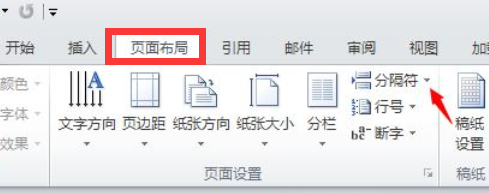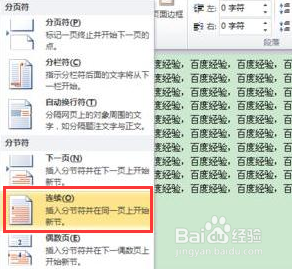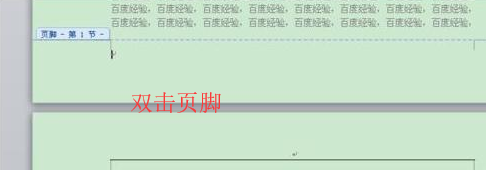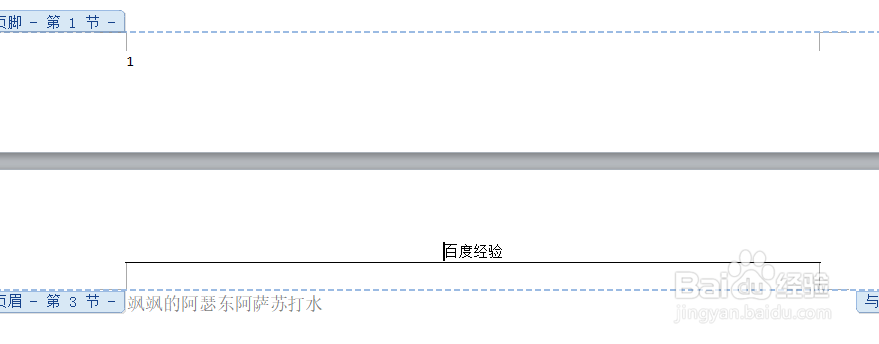word2010怎么插入分节符制作不同的页眉页脚
1、操作一:打开需要添加多个页眉和页脚的文档,在要改变页眉页脚内间恒溪痞容的两页中的第一页的末尾插入连续分节符,把光标放在要插入分节符的位置,在页面设置选项卡下,单击分隔符号,出现下拉菜单。
2、操作二:选择插入连续分节符,此时插入了一个连续分节符。操作图片如下
3、操作三:双击页脚,进入页眉页脚视图方式可以看到显示有第一节和第二节,此时两个页面处于不同的小节中。
4、操作四:把光标放在要改变的页眉或页脚上,点击菜单栏选项卡的链接到前一条页眉和页脚,使其取消链接,如下图所示。
5、操作五:输入所需要的页眉或页脚,由于取消了链接,此时再输入第二节的页眉或页脚时,不再和第一节的一样。即可完成不同页眉和页脚的添加。
声明:本网站引用、摘录或转载内容仅供网站访问者交流或参考,不代表本站立场,如存在版权或非法内容,请联系站长删除,联系邮箱:site.kefu@qq.com。
阅读量:28
阅读量:64
阅读量:50
阅读量:55
阅读量:76